Sagem OPEN LINE EVA Manuel utilisateur
PDF
Descarregar
Documento
Serveur Vocal Manuel administrateur En raison de l’évolution technique, Sagem Communication se réserve le droit à tout moment et sans préavis, de modifier les caractéristiques techniques annoncées pour ce produit et/ou de cesser la fabrication de celui-ci. SAGEM, F@X™ et SAGEM F@X™ Server sont des marques déposées de Sagem Communication. Adobe® et les produits Adobe® cités sont des marques déposées d’Adobe Systems Incorporated. Copyright, 1995-2005 inclusive, © Interstar Technologies Inc., all rights reserved. Lotus & Lotus Notes sont des marques déposées et Domino & Notes sont des marques commerciales de Lotus Development Corporation. Microsoft® Windows® 98, Microsoft® Windows NT®, Microsoft® Windows 2000®, Microsoft® Windows XP®, Microsoft® Word®, Microsoft® Excel®, Microsoft® Outlook® et Outlook Express®, Microsoft® Exchange® et tout autre produit Microsoft® cité sont des marques de Microsoft Corporation déposées et/ou utilisées aux États-Unis et/ou dans d’autres pays. Toutes les autres marques ou noms de produits cités à titre d’exemple ou d’information sont des marques déposées de leurs détenteurs respectifs. Les écrans présents dans ce livret d’utilisation ont été réalisés avec Windows 2000. Si vous utilisez un autre système d’exploitation, les écrans que vous visualisez à l’écran peuvent être différents de ceux présents dans ce livret. Environnement La préservation de l'environnement est une préoccupation essentielle de Sagem Communication. Sagem Communication a la volonté d'exploiter des installations respectueuses de l'environnement et a choisi d'intégrer la performance environnementale dans l'ensemble du cycle de vie de ses produits, de la phase de fabrication à la mise en service, l'utilisation et l'élimination. L'emballage La présence du logo (point vert) signifie qu'une contribution est versée à un organisme national agréé, pour améliorer les infrastructures de récupération et de recyclage des emballages. Pour faciliter ce recyclage, veuillez respecter les règles de tri mises en place localement pour ce type de déchets. Les piles et batteries Si votre produit contient des piles ou des batteries, ces dernières doivent être déposées dans les points de collecte désignés. Le produit La poubelle barrée apposée sur le produit ou sur ses accessoires signifie qu'ils appartiennent à la famille des équipements électriques et électroniques. A ce titre, la réglementation européenne vous demande de procéder à sa collecte sélective : T Dans les points de distribution en cas d'achat d'un équipement équivalent. T Dans les points de collecte mis à votre disposition localement (déchetterie, collecte sélective, etc.). Ainsi, vous participez à la réutilisation et à la valorisation des Déchets d'Equipement Electriques et Electroniques qui peuvent avoir des effets potentiels sur l'environnement et la santé humaine. Guide administrateur Serveur vocal Table des matières 1 Introduction. . . . . . . . . . . . . . . . . . . . . . . . . . . . . . . . . . . . . . . . . . . . . . . . . . . . . . 1 À qui s’adresse ce guide ? . . . . . . . . . . . . . . . . . . . . . . . . . . . . . . . . . . . . . . . . 1 2 Présentation du Serveur Vocal . . . . . . . . . . . . . . . . . . . . . . . . . . . . . . . . . . . . . . 2 Configuration matérielle . . . . . . . . . . . . . . . . . . . . . . . . . . . . . . . . . . . . . . . . . Interfaces de communication . . . . . . . . . . . . . . . . . . . . . . . . . . . . . . . . . . . Interfaces d’exploitation . . . . . . . . . . . . . . . . . . . . . . . . . . . . . . . . . . . . . . . Modes de fonctionnement du Serveur vocal . . . . . . . . . . . . . . . . . . . . . . . . . . Front End . . . . . . . . . . . . . . . . . . . . . . . . . . . . . . . . . . . . . . . . . . . . . . . . . . Back End. . . . . . . . . . . . . . . . . . . . . . . . . . . . . . . . . . . . . . . . . . . . . . . . . . . Mode mixte . . . . . . . . . . . . . . . . . . . . . . . . . . . . . . . . . . . . . . . . . . . . . . . . . 3 Gestion des utilisateurs. . . . . . . . . . . . . . . . . . . . . . . . . . . . . . . . . . . . . . . . . . . . . 5 Créer un utilisateur. . . . . . . . . . . . . . . . . . . . . . . . . . . . . . . . . . . . . . . . . . . . . . Modifier les données d’un utilisateur. . . . . . . . . . . . . . . . . . . . . . . . . . . . . . . . Importer ou exporter des utilisateurs . . . . . . . . . . . . . . . . . . . . . . . . . . . . . . . . Exporter des utilisateurs . . . . . . . . . . . . . . . . . . . . . . . . . . . . . . . . . . . . . . . Importer des utilisateurs . . . . . . . . . . . . . . . . . . . . . . . . . . . . . . . . . . . . . . . Synchroniser des utilisateurs . . . . . . . . . . . . . . . . . . . . . . . . . . . . . . . . . . . Supprimer un utilisateur. . . . . . . . . . . . . . . . . . . . . . . . . . . . . . . . . . . . . . . . . . 4 2 2 2 2 2 3 3 5 6 6 7 7 7 7 Gestion des profils. . . . . . . . . . . . . . . . . . . . . . . . . . . . . . . . . . . . . . . . . . . . . . . . . 9 Créer un profil . . . . . . . . . . . . . . . . . . . . . . . . . . . . . . . . . . . . . . . . . . . . . . . . . 9 Onglet Boîtes vocale . . . . . . . . . . . . . . . . . . . . . . . . . . . . . . . . . . . . . . . . . . 9 Onglet Répondeur simple . . . . . . . . . . . . . . . . . . . . . . . . . . . . . . . . . . . . . 10 Onglet Répondeur d’accueil . . . . . . . . . . . . . . . . . . . . . . . . . . . . . . . . . . . 10 Onglet Annonces. . . . . . . . . . . . . . . . . . . . . . . . . . . . . . . . . . . . . . . . . . . . 11 Modifier un profil. . . . . . . . . . . . . . . . . . . . . . . . . . . . . . . . . . . . . . . . . . . . . . 11 Supprimer un profil . . . . . . . . . . . . . . . . . . . . . . . . . . . . . . . . . . . . . . . . . . . . 11 5 Configuration du Serveur vocal . . . . . . . . . . . . . . . . . . . . . . . . . . . . . . . . . . . . 13 Paramètres d’exploitation. . . . . . . . . . . . . . . . . . . . . . . . . . . . . . . . . . . . . . . . Configuration des canaux. . . . . . . . . . . . . . . . . . . . . . . . . . . . . . . . . . . . . . . . Activation/désactivation d’un canal . . . . . . . . . . . . . . . . . . . . . . . . . . . . . Configuration d’un canal . . . . . . . . . . . . . . . . . . . . . . . . . . . . . . . . . . . . . 6 13 14 14 14 Statistiques. . . . . . . . . . . . . . . . . . . . . . . . . . . . . . . . . . . . . . . . . . . . . . . . . . . . . . 17 Générer un graphique. . . . . . . . . . . . . . . . . . . . . . . . . . . . . . . . . . . . . . . . . . . Graphiques disponibles . . . . . . . . . . . . . . . . . . . . . . . . . . . . . . . . . . . . . . . . . Histogrammes . . . . . . . . . . . . . . . . . . . . . . . . . . . . . . . . . . . . . . . . . . . . . . Courbes . . . . . . . . . . . . . . . . . . . . . . . . . . . . . . . . . . . . . . . . . . . . . . . . . . . Secteurs . . . . . . . . . . . . . . . . . . . . . . . . . . . . . . . . . . . . . . . . . . . . . . . . . . . Aires . . . . . . . . . . . . . . . . . . . . . . . . . . . . . . . . . . . . . . . . . . . . . . . . . . . . . Compteurs . . . . . . . . . . . . . . . . . . . . . . . . . . . . . . . . . . . . . . . . . . . . . . . . . . . 17 18 18 18 19 19 19 i Guide administrateur Serveur vocal 7 Journal des alarmes . . . . . . . . . . . . . . . . . . . . . . . . . . . . . . . . . . . . . . . . . . . . . . 21 Description du journal . . . . . . . . . . . . . . . . . . . . . . . . . . . . . . . . . . . . . . . . . . 21 8 File d’attente d’émissions des fax . . . . . . . . . . . . . . . . . . . . . . . . . . . . . . . . . . . 23 Description de la fenêtre d’émission de fax. . . . . . . . . . . . . . . . . . . . . . . . . . Opérations dans la file d’attente d’émission . . . . . . . . . . . . . . . . . . . . . . . . . Priorité fax . . . . . . . . . . . . . . . . . . . . . . . . . . . . . . . . . . . . . . . . . . . . . . . . Supprimer un fax . . . . . . . . . . . . . . . . . . . . . . . . . . . . . . . . . . . . . . . . . . . Suspendre / re-soumettre un fax . . . . . . . . . . . . . . . . . . . . . . . . . . . . . . . . Visualisation du fax . . . . . . . . . . . . . . . . . . . . . . . . . . . . . . . . . . . . . . . . . 9 23 23 23 24 24 24 La messagerie . . . . . . . . . . . . . . . . . . . . . . . . . . . . . . . . . . . . . . . . . . . . . . . . . . . 25 Installation des postes clients . . . . . . . . . . . . . . . . . . . . . . . . . . . . . . . . . . . . . . . 25 Connexion avec Internet Explorer . . . . . . . . . . . . . . . . . . . . . . . . . . . . . . 25 Connexion avec Microsoft Outlook . . . . . . . . . . . . . . . . . . . . . . . . . . . . . 26 10 FAQ . . . . . . . . . . . . . . . . . . . . . . . . . . . . . . . . . . . . . . . . . . . . . . . . . . . . . . . . . . . 29 Q : Comment est structurée EVA?. . . . . . . . . . . . . . . . . . . . . . . . . . . . . . . . . Q : Comment renommer le Serveur? . . . . . . . . . . . . . . . . . . . . . . . . . . . . . . . Q : Comment redémarrer un canal? . . . . . . . . . . . . . . . . . . . . . . . . . . . . . . . . Q : Comment créer une liste d’utilisateur exploitable par le Serveur vocal?. 11 29 30 31 31 Sauvegarde et restauration . . . . . . . . . . . . . . . . . . . . . . . . . . . . . . . . . . . . . . . . 33 Sauvegarde . . . . . . . . . . . . . . . . . . . . . . . . . . . . . . . . . . . . . . . . . . . . . . . . . . . . . Profils de sauvegarde . . . . . . . . . . . . . . . . . . . . . . . . . . . . . . . . . . . . . . . . . . . Créer un profil. . . . . . . . . . . . . . . . . . . . . . . . . . . . . . . . . . . . . . . . . . . . . . Sauvegarde manuelle . . . . . . . . . . . . . . . . . . . . . . . . . . . . . . . . . . . . . . . . 33 33 33 34 Restauration. . . . . . . . . . . . . . . . . . . . . . . . . . . . . . . . . . . . . . . . . . . . . . . . . . . . . 35 Configuration. . . . . . . . . . . . . . . . . . . . . . . . . . . . . . . . . . . . . . . . . . . . . . . . . . . . 36 ii 1 Introduction Ce manuel présente les principales fonctionnalités du Serveur Vocal. Celui-ci permet aux utilisateurs du réseau d’entreprise de disposer de services pour la gestion des communications vocales et fax. Le Serveur vocal possède aussi des outils permettant de mesurer le trafic des communications entrantes et sortantes pour adapter au mieux la configuration des canaux. À qui s’adresse ce guide ? Ce guide s’adresse aux administrateurs du système qui doivent intégrer les services Serveur vocal à un réseau local existant. Vous y trouverez des informations utiles sur la liste des équipements requis, l’installation du logiciel et des notions importantes quant à l’implantation et la planification de ce système de communications. Introduction 1 Guide administrateur Serveur vocal Présentation du Serveur Vocal Configuration matérielle Le Serveur Vocal est installé dans un réseau d’entreprise composé d’un PABX et de postes téléphoniques avec ses interfaces de communication. Interfaces de communication Interfaces d’exploitation Les interfaces de communication sont les lignes analogiques qui relient la carte de communication au PABX et le réseau LAN qui relie les PC et Fax LAN au Serveur Vocal. L’administration du Serveur Vocal ainsi que la gestion des services qu’il propose peuvent être fais par téléphone ou depuis un PC connecté sur le réseau local. La gestion du répondeur à distance est réalisée grâce au serveur web embarqué sur le Serveur vocal. Modes de fonctionnement du Serveur vocal Le Serveur vocal peut fonctionner selon 2 niveaux de service, le Front End et le Back End. Le premier offre plus de possibilité à l’utilisateur pour traiter ses communications. Front End Le principe est le suivant, les appels arrivent sur le PABX puis sont redirigés vers le Serveur vocal. Ensuite le Serveur vocal traite les appels conformément à ce que l’utilisateur à paramétré. Cette configuration nécessite un paramètrage du PABX, chaque utilisateur doit posséder un numéro de poste physique et un numéro virtuel. L’avantage du Front End, est de pouvoir détecter si c’est une communication vocale ou fax. 2 Présentation du Serveur Vocal Guide administrateur Serveur vocal Back End En Back End, les appels arrivent sur le PABX puis sont redirigés directement vers les postes utilisateurs. Dans ce cas seuls les appels non décrochés sont redirigés vers le Serveur vocal. Mode mixte Il est possible sur un même réseau d’utiliser les 2 modes simultanément, il suffit pour cela de paramétrer certains numéros dans le PABX. L’illustration ci-dessous donne l’exemple d’une installation mixte. Les postes en 50xx fonctionnent en Back End et les postes en 60xx fonctionnent en Front End. Présentation du Serveur Vocal 3 Guide administrateur Serveur vocal 4 Présentation du Serveur Vocal 2 Gestion des utilisateurs Un utilisateur est une personne qui est identifiée grâce à son numéro de poste téléphonique. Cet utilisateur va pouvoir accéder aux services offert par le Serveur Vocal pour la gestion de ses appels entrants (transfert d’un appel vers un autre poste ou vers le répondeur, gestion des messages et des annonces du répondeur, etc....). L’accès à ces services est conditionné aux droits qui sont attribués à son profil. La création des utilisateurs doit être effectuée en considérant le mode de fonctionnement du Serveur vocal, à savoir Front End ou Back End. Créer un utilisateur Gestion des utilisateurs 1 Lancez un navigateur. 2 Saisissez l’adresse Administrateur du serveur vocal (ou cliquez sur lien) dans le champ adresse puis Valider. 3 Saisissez le numéro de poste et le mot de passe associé puis cliquez sur Valider. 4 Cliquez sur l’icône Gestion des utilisateurs. 5 Cliquez sur Nouveau. 5 Guide administrateur Serveur vocal 6 Renseignez les champs concernant l’utilisateur : Champ Désignation Nom Nom de l’utilisateur sur le serveur vocal, il ne doit pas comporter d’espace. Adresse email Adresse email de l’utilisateur. Numéro de poste Numéro de poste de l’utilisateur, c’est aussi l’identifiant de connexion au site web. En configuration Front End, c’est le numéro du poste virtuel créé pour l’utilisateur qu’il faut saisir. Numéro de PBX Numéro du poste physique de l’utilisateur. Mot de passe Mot de passe pour la connexion au serveur vocal. Profil utilisateur Profil associé à l’utilisateur, il définit les droits de l’utilisateur. 7 Dès que tous les champs ont été renseignés, cliquez sur le bouton Appliquer. Le nom du nouvel utilisateur vient s’ajouter à la liste des utilisateurs. Un email récapitulant les éléments nécesssaires à la connexion est envoyé à l’utilisateur Il est important de fournir à l’utilisateur les éléments suivants pour qu’il puisse utiliser les services du serveur vocal : 1 - Le numéro du répondeur d’exploitation 2 - Le mot de passe de connexion au serveur qui lui à été attribué. 3 - L’adresse IP ou le nom réseau du serveur vocal. Modifier les données d’un utilisateur Les modifications peuvent intervenir suite au changement du numéro de poste d’un utilisateur ou bien du mode de fonctionnement (Back End vers Front End ou inversement). 1 Cliquez sur l’icône Gestion des utilisateurs. 2 Sélectionnez l’utilisateur à modifier puis cliquez sur le bouton Modifier. 3 Modifiez les champs que vous désirez puis cliquez sur le bouton Appliquer. Importer ou exporter des utilisateurs Vous avez la possibilité d’effectuer les opérations suivantes : T T 6 exporter la liste des utilisateurs dans un fichier au format XML ou CSV importer une liste d’utilisateurs depuis un fichier au format XML ou CSV Gestion des utilisateurs Guide administrateur Serveur vocal Exporter des utilisateurs Importer des utilisateurs Synchroniser des utilisateurs T synchroniser le répertoire du Serveur vocal avec celui d’un Serveur Fax ou d’un Serveur LDAP 1 Cliquez sur le bouton Import/Export. 2 Sélectionnez le format du fichier d’exportation (XML ou CSV). 3 Cliquez sur le bouton Exporter. 4 Sélectionnez le répertoire de destination du fichier. 1 Cliquez sur le bouton Import/Export. 2 Cliquez sur le bouton Parcourir. 3 Sélectionnez le fichier contenant la liste des utilisateurs à importer. 4 Sélectionner le profil par défaut que vous souhaitez attribuer aux utilisateurs importés. 5 Cliquez sur le bouton Importer. La synchronisation peut-être réalisée simultanément sur un F@X serveur et sur un serveur LDAP. La procédure suivante permet de configurer la connexion, elle est valable pour la synchronisation d’un F@X serveur et d’un serveur LDAP. 1 Saisissez le nom du serveur ou son adresse IP. 2 Saisissez le login administrateur et le mot de passe pour accéder au serveur. 3 Saisissez le numéro du port de communication du serveur. 4 Sélectionnez le profil qui sera attribué par défaut aux utilisateurs du serveur. 5 Cliquez sur le bouton Synchroniser. Pour une synchronisation automatique, cochez la case Synchroniser automatiquement à partir du F@X serveur ou Synchroniser automatiquement à partir du serveur LDAP selon le type de serveur. Un utilisateur synchronisé depuis un F@X serveur ou un serveur LDAP, est différencié dans la liste des utilisateurs par une icône différente. Supprimer un utilisateur Gestion des utilisateurs 1 Sélectionnez l’utilisateur à supprimer puis cliquez sur le bouton Supprimer. 2 Pour confirmer la suppression, cliquez sur le bouton Oui. 7 Guide administrateur Serveur vocal 8 Gestion des utilisateurs 3 Gestion des profils Les profils permettent de définir les droits qui seront attribués aux utilisateurs du Serveur Vocal pour la gestion : T de la boîte vocale, du répondeur simple, T du répondeur accueil, T des annonces. T Les profils permettent de créer des groupes d’utilisateur. Créer un profil 1 Lancez le navigateur. 2 Saisissez l’adresse Administrateur du serveur vocal dans le champ adresse puis cliquez sur le bouton Valider. 3 Saisissez le numéro de poste et le mot de passe associé puis cliquez sur le bouton Valider. 4 Cliquez sur l’icône Profils d’utilisateur. 5 Cliquez sur le bouton Nouveau. 6 Saisissez le nom du nouveau profil puis cliquez sur le bouton Créer. Le nom du profil ne doit pas comporter d’espace. 7 Onglet Boîtes vocale Renseignez les onglets Boîte vocale, Répondeur simple, Répondeur d’accueil et Annonces en vous reportant aux paragraphes ci-dessous puis appuyez sur Appliquer. Le nouveau profil apparaît dans la liste des profils. L’onglet Boîtes vocale permet de définir les droits concernant la gestion des messages vocaux par l’utilisateur. La sélection des opérations autorisées se fait en cochant les cases correspondantes. Les actions pouvant être autorisées ou non sont : Activer la gestion des messages vocaux pour permettre à l’utilisateur de pouvoir gérer ses messages. Gestion des profils 9 Guide administrateur Serveur vocal Activer le bouton d'écoute des messages vocaux sur son téléphone pour permettre à l’utilisateur d’écouter ses messages vocaux sur un poste téléphonique. Activer le bouton d'écoute des messages vocaux sur son PC pour permettre à l’utilisateur d’écouter ses messages vocaux sur son PC, à condition le PC soit équipé pour cela. Activer le bouton pour renommer les messages vocaux pour permettre à l’utilisateur de renommer ses messages vocaux. Activer le bouton d'envoi d'un message vocal vers une adresse de messagerie électronique pour permettre à l’utilisateur de transférer les messages vocaux vers une autre adresse email. Activer le bouton de suppression des messages vocaux pour permettre à l’utilisateur de supprimer ses messages vocaux. Onglet Répondeur simple Activer la configuration du répondeur simple pour permettre à l’utilisateur d’utiliser le répondeur simple. Activer le choix de fonctionnement : "Prendre un message après N sonneries" pour permettre à l’utilisateur de choisir après combien de sonneries l’appel doit être transférer vers le répondeur. Activer le choix de fonctionnement : "Passer directement sur mon répondeur" pour permettre à l’utilisateur de transférer directement l’appel sur le répondeur. Activer le choix de fonctionnement : "Renvoyer mes appels vers un numéro" pour permettre à l’utilisateur de transférer les appels vers un numéro de téléphone qu’il a défini. Activer le choix : "répondeur enregistreur" pour permettre à l’utilisateur d’utiliser le répondeur enregistreur. Activer le choix de l'annonce du répondeur simple pour permettre à l’utilisateur de choisir une annonce pour le répondeur simple. Activer le choix de l'envoi d'une notification par message électronique pour permettre à l’utilisateur d’envoyer une notification par mail pour l’avertir de l’appel. Activer le choix d'inclure le message vocal en pièce jointe à la notification pour permettre à l’utilisateur d’attacher le message vocal en pièce jointe. Activer la modification de l'adresse de messagerie pour la notification Activer le choix de recevoir des fax sur son numéro de poste pour permettre à l’utilisateur d’avoir un numéro commun pour les appels vocaux ou fax. Onglet Répondeur d’accueil Activer la configuration du répondeur d'accueil pour permettre à l’utilisateur d’utiliser le répondeur d’accueil par défaut. Activer la modification d'un répondeur d'accueil pour permettre à l’utilisateur de personnaliser le répondeur d’accueil. 10 Gestion des profils Guide administrateur Serveur vocal Onglet Annonces Activer la gestion des annonces pour permettre à l’utilisateur de gérer ses annonces. Activer le bouton d'écoute des annonces sur son téléphone pour permettre à l’utilisateur d’écouter ses annonces sur un poste téléphonique. Activer le bouton d'écoute des annonces sur son PC pour permettre à l’utilisateur d’écouter les annonces sur son PC, à condition le PC soit équipé pour cela. Activer le bouton pour importer un fichier annonce depuis son PC pour permettre à l’utilisateur d’ajouter d’autres annonces depuis son PC. Activer le bouton pour renommer une annonce pour permettre à l’utilisateur de renommer ses annonces. Activer le bouton de suppression d'une annonce pour autoriser à l’utilisateur de supprimer ses annonces. Modifier un profil 1 Sélectionnez le profil à modifier puis cliquez sur le bouton Modifier. 2 Effectuez les modifications que vous souhaitez dans les différents onglets puis cliquez sur le bouton Appliquer. Supprimer un profil Un profil ne peut pas être supprimé lorsqu’il est associé à un utilisateur. Pour indiquer qu’un profil est utilisé, l’icône Gestion des profils apparaît à côté du nom. 1 Sélectionnez le profil que vous souhaitez supprimer puis cliquez sur le bouton Supprimer. 2 Pour confirmer la suppression, appuyez sur le bouton Oui. 11 Guide administrateur Serveur vocal 12 Gestion des profils 4 Configuration du Serveur vocal Certains paramètres préconfigurés lors de l’installation peuvent être amenés à évoluer. Ces paramètres peuvent être modifiés directement sur le serveur ou depuis un poste client. Paramètres d’exploitation Option Définition Nombre minimum de canaux libre avant alarme Une alarme est déclenchée lorsque le nombre de canaux libre est égal au nombre défini dans ce champ. L’alarme est matérialisée par l’envoi d’un email à l’administrateur. Utilisateur standard Ce champ permet de choisir un utilisateur vers lequel seront centralisés les appels entrants. Numéro d'accès au Ce champ permet de définir le numéro du répondeur répondeur d'exploitation d’exploitation du réseau. Identifiant fax Configuration du Serveur vocal Ce champ permet de renseigner le numéro de fax émetteur qui sera envoyé. 13 Guide administrateur Serveur vocal Option Nom de la source de données Définition Nom de la base de données avec laquelle communique le script Envox. Le nom d’utilisateur et éventuellement le mot de passe doivent renseignés pour autoriser l’accès à la base de données. Une fois que tous les champs ont été renseignés, cliquez sur le bouton Appliquer. Configuration des canaux Les canaux de la carte peuvent être configurés depuis cette fenêtre, les actions possibles pour chaque canal sont : T l’activation ou la désactivation, la configuration pour les appels entrants, T la configuration pour les appels sortants. T La configuration des canaux doit être faite en considérant le nombre d’appels entrants et sortants du centre. Activation/désactivation d’un canal Configuration d’un canal Tous les canaux sont actifs par défaut, pour désactiver un canal, il suffit de décocher la case correspondante. Chaque canal peut-être configuré de manière différente pour le traitement des appels entrants et des appels sortants (en émission seule, en réception seule ou mixte). Pour modifier la configuration d’un canal, double-cliquez dessus puis sélectionnez l’option voulue dans la liste déroulante. Le tableau ci-dessous décrit les actions réalisées par un canal lors de la réception d’un appel entrant (vocal ou fax) en fonction de sa configuration. 14 Configuration du Serveur vocal Guide administrateur Serveur vocal Réception d’un appel vocal Réception d’un fax Rediriger vers le standard L’appel est redirigé vers le standard L’appel est raccroché Recevoir les fax L’appel est redirigé vers le standard Réception du fax Recevoir les appels vocaux Réception de l’appel L’appel est raccroché Recevoir les fax et les appels vocaux Réception de l’appel Réception du fax Configuration du Serveur vocal 15 Guide administrateur Serveur vocal 16 Configuration du Serveur vocal 5 Statistiques Le Serveur Vocal enregistre un certain nombre de données concernant les communications traitées. Ces données peuvent être exploitées afin de déterminer le fonctionnement du centre (période d’affluence, période creuse, charge des canaux, ...). Le menu statistiques permet de présenter ces données sous forme de graphiques. Générer un graphique Pour générer un graphique, il faut sélectionner trois composants : T le type d’opérations effectuées T la période de réalisation de ces opérations T par qui l’opération a été réalisée Pour rendre l’interface plus conviviale, les paramètres sélectionnés pour générer le graphique ont été créés de façon à pouvoir être lus comme une phrase. Statistiques 1 Sélectionnez dans la liste déroulante les informations que vous souhaitez visualiser graphiquement. 2 Sélectionnez la date ou la période de réalisation des opérations. 3 Sélectionnez pour quel utilisateur ou profil. Cette étape n’est pas toujours nécessaire, par exemple pour la répartition des fax émis ou la répartition de la charge sur les canaux. 4 Cliquez sur le bouton Générer. 17 Guide administrateur Serveur vocal Graphiques disponibles Il est possible de générer 4 types de graphiques pour interpréter les données enregistrer par le Serveur Vocal. Histogrammes Courbes 18 Statistiques Guide administrateur Serveur vocal Secteurs Aires Compteurs L’onglet compteurs liste pour chaque utilisateur un certain nombre d’informations concernant les communications entrantes traitées. Statistiques 19 Guide administrateur Serveur vocal 20 Statistiques 6 Journal des alarmes Le journal permet de connaître l’activité de chaque canal utilisé par le Serveur vocal. Chaque opération réalisée sur un canal est accompagnée de la date et heure puis d’une description de la tâche effectuée. Toutes les informations présentes dans le journal peuvent être archivées dans un fichier de traces (.log). Il est possible à tout moment d’actualiser le journal en cliquant sur le bouton Rafraîchir ou de l’effacer en cliquant sur le bouton Effacer. Description du journal 1 2 3 Repère Journal des alarmes Désignation 1 Numéro du canal. 2 Date et heure de l’opération effectuée. 3 Description de l’opération réalisée sur le canal. 21 Guide administrateur Serveur vocal 22 Journal des alarmes 7 File d’attente d’émissions des fax La file d’attente d’émission affiche tous les fax provenant du F@X Server. Une fois dans la file, il est possible d’effectuer certaines opérations sur ces derniers, comme rendre un fax prioritaire par rapport aux autres. Description de la fenêtre d’émission de fax Opérations dans la file d’attente d’émission Priorité fax Il est possible de rendre un fax prioritaire par rapport aux autres, dans la file d’attente d’émission. 1 Sélectionnez le fax dont vous souhaitez modifier la priorité puis cliquez sur le bouton Priorité. 2 Sélectionnez dans le menu déroulant la priorité, Normal ou Urgent puis cliquez sur le bouton Appliquer. Lorsqu’un fax à une priorité urgente, l’icône File d’attente d’émissions des fax apparaît. 23 Guide administrateur Serveur vocal Supprimer un fax Suspendre / re-soumettre un fax L’administrateur peut à tout moment supprimer un fax dans la file d’attente d’émission. 1 Pour supprimer un fax dans la liste, sélectionnez le fax puis cliquez sur le bouton Supprimer. 2 Cliquez sur le bouton Oui pour confirmer la suppression. Le fax disparaît de la liste. Pour suspendre l’émission d’un fax : 1 Sélectionnez le fax dans la liste d’attente d’émission puis cliquez sur le bouton Pause. Le message Fax en pause est affiché. Pour re-soumettre un fax : 1 Sélectionnez le fax à re-soumettre puis cliquez sur le bouton Continuer. Le message En attente d’émission est affiché. Visualisation du fax Les fax en attente d’émission peuvent être visualisés si une application permettant de lire les fichier TIFF est installée sur la machine. Pour cela il suffit de cliquer sur l’icône visualiser. 24 située à gauche du nom du fax que vous souhaitez File d’attente d’émissions des fax 8 La messagerie Installation des postes clients Le Serveur vocal permet à ses utilisateurs un accès via un client léger pour administrer et exploiter les fonctions qu’il propose. L’application client léger à été conçue de manière à pouvoir être intégrée sur le logiciel de messagerie du poste client. Néanmoins, il est possible d’utiliser un navigateur Internet compatible avec Internet Explorer pour réaliser les opérations de gestion et d’administration du Serveur Vocal. Aucune installation lourde n’est nécessaire. La seule chose que vous devez connaître c’est l’adresse IP ou le nom du Serveur vocal. Connexion avec Internet Explorer La messagerie 1 Lancez le navigateur. 2 Saisissez le nom ou l’adresse IP (http://"Adresse IP"/MediaSrv) du Serveur vocal dans le champ Adresse puis validez. La page de connexion au serveur apparaît. 3 Cliquez sur le menu Favoris puis sélectionnez Ajouter aux Favoris. 25 Guide administrateur Serveur vocal Connexion avec Microsoft Outlook 26 4 Saisissez le nom du favoris puis cliquez sur le bouton OK. 5 Créez un raccourci sur le bureau, pour cela : - Cliquez sur le menu Favoris. - Faites un clic droit sur le favoris pour lequel vous voulez créer un raccourci. - Sélectionnez Envoyer vers puis Bureau. Le raccourci apparaît sur le bureau. 1 Lancez l’application Microsoft Outlook. 2 Faites un clic droit sur l’icône Boîte de réception puis sélectionnez Nouveau dossier dans le menu contextuel. 3 Saisissez le nom du dossier (Boîte vocale dans l’exemple) puis cliquez sur le bouton OK. La messagerie Guide administrateur Serveur vocal 4 Faites un clic droit sur le dossier que vous avez créé précédemment puis sélectionnez Propriétés dans le menu contextuel. 5 Sélectionnez l’onglet Page d’accueil puis saisissez le nom ou l’adresse IP du serveur vocal auquel vous souhaitez vous connecter. Cliquez sur le bouton Appliquer puis sur OK. Le lien est maintenant créé, vous pouvez à tout moment vous connecter au serveur vocal depuis votre messagerie. La messagerie 27 Guide administrateur Serveur vocal 28 La messagerie 9 FAQ Q : Comment est structurée EVA? Le schéma suivant indique les différentes couches de la structure EVA : 1 2 Application Fax Accès web MySQL (Base de données) 3 Envox 4 Handler Envox 5 Driver EICON 6 Carte EICON (3 cartes de 4 ou 8 canaux max) Chaque couche de la structure peut-être paramétrée à travers des fichiers de configuration. Le tableau suivant indique pour chaque couche, l’application ou le fichier qui doit être utilisé. FAQ 29 Guide administrateur Serveur vocal Repère Application ou fichier de configuration associé 1 web.config 2 Config FaxServer 3 MySQL Admin 4 Console Envox / Conf.Envox.xml 5 Diva Server For Envox Configuration 6 Diva Configuration Manager Q : Comment renommer le Serveur? Vous devez effectuer les 4 étapes suivantes : T Renommer le serveur sous Windows. T Exécuter une commande pour renommer certains fichier automatiquement. T Renommer des variables de certains fichiers qui ne sont pas fait automatiquement. T Redémarrer la machine. 1-Renommer le serveur sous Windows Exemple pour windows 2000 : 30 1 Double-cliquez sur le fichier Système de la fenêtre Panneau de configuration. 2 Sélectionnez l’onglet Identification réseau puis cliquez sur le bouton Propriétés. La fenêtre suivante apparaît. FAQ Guide administrateur Serveur vocal 3 Saisissez le nouveau nom dans le champ Nom de l’ordinateur puis cliquez sur le bouton OK. 2 - Exécuter la commande suivante pour renommer les fichiers automatiquement. 1 Lancez l’invite de commande. 2 Saisissez la commande : Renommer Serveur.bat NouveauNom AncienNom puis validez. 3 - Renommer la variable nom du serveur des fichiers suivants : T Web.config : Ce fichier est localisé dans C:\Inepub\wwwroot\MediaSrv. Vous devez modifier la variable "Envox Server". T ConfMediaserver.xml : Ce fichier est localisé dans C\MediaSrv\Envox\Conf. Vous devez modifier la variable "Website". T Si le serveur vocal est installé sur la même machine que le serveur LDAP et/ou le serveur de fax, vous devez modifier les champs Nom du F@X serveur et/ou Nom du serveur LDAP définis dans la fenêtre de synchronisation des utilisateurs. 4 - Redémarrer le Serveur Q : Comment redémarrer un canal? Il se peut qu’un canal soit désactivé, pour le redémarrer, reportez-vous au paragraphe Activation/désactivation d’un canal, page 14. Q : Comment créer une liste d’utilisateur exploitable par le Serveur vocal? FAQ 31 Guide administrateur Serveur vocal 32 FAQ 10 Sauvegarde et restauration Sauvegarde Les sauvegardes peuvent être effectuées automatiquement suivant un planning que vous définissez ou manuellement au moment où vous le souhaitez. Vous devez tout d’abord créer des profils pour déterminer quels éléments ou fichiers du serveur vocal vous souhaitez sauvegarder. Le fichier exécutable (OutilsauvegardeSrvVocal.exe) permettant de lancer l’outil de sauvegarde est localisé dans le dossier C\SFS\SaveConf\Sauvegarde. Profils de sauvegarde Un profil est créé par défaut, vous pouvez le modifier ou en créer d’autres selon vos besoins. Créer un profil 1 Double-cliquez sur le fichier OutilsauvegardeSrvVocal.exe. 2 Sélectionnez l’onglet Gestion des profils. 3 Cliquez sur le bouton Nouveau profil. Sauvegarde et restauration 33 Guide administrateur Serveur vocal Sauvegarde manuelle 34 4 Saisissez le nom du nouveau profil puis validez. 5 Sélectionnez les éléments que vous souhaitez sauvegarder dans la zone Eléments à sauvegarder. 6 Cliquez sur le bouton Créer la planification. La fenêtre de planification apparaît. 7 Définissez le planning de sauvegarde puis cliquez sur le bouton OK. 8 Cochez la case Planification activée pour activer ce profil. 9 Cliquez sur le bouton Enregistrer profil. 1 Double-cliquez sur le fichier OutilsauvegardeSrvVocal.exe. 2 Sélectionnez l’onglet Sauvegarde 3 Sélectionnez le profil avec lequel vous souhaitez effectuer la sauvegarde. 4 Modifiez éventuellement le nom du fichier de sauvegarde. Sauvegarde et restauration Guide administrateur Serveur vocal 5 Cliquez sur le bouton Lancer la sauvegarde. La fenêtre suivante apparaît. Attention lors de l’opération de sauvegarde le serveur devient indisponible. Vérifiez, avant de lancer la sauvegarde que vous n’avez pas une opération en cours sur le serveur. 6 Cliquez sur le bouton Oui.. La sauvegarde est lancée. 1 Double-cliquez sur le fichier OutilsauvegardeSrvVocal.exe. 2 Sélectionnez l’onglet Restauration. 3 Sélectionnez le fichier de sauvegarde que vous souhaitez restaurer. 4 Sélectionnez les éléments que vous souhaitez restaurer. Lorsque vous restaurez des fichiers autres que les bases, les paramètres de fax ou le carnet d’adresse public, vous devez leurs définir un dossier de destination. Sauvegarde et restauration 35 Restauration Guide administrateur Serveur vocal 5 Cliquez sur le bouton Lancer la restauration. La fenêtre suivante apparaît. Attention lors de l’opération de restauration le serveur devient indisponible. Vérifiez, avant de lancer la restauration que vous n’avez pas une opération en cours sur le serveur. 6 Cliquez sur le bouton Oui.. La restauration est lancée. Configuration 36 Sauvegarde et restauration TELECOM Manuel administrateur Ind. A Document non contractuel *251XXXXXX* E Société anonyme à directoire et conseil de surveillance au capital de 35.500.000 € - 562 082 909 R.C.S. PARIS 27, rue Leblanc - 75512 PARIS CEDEX 15 - FRANCE http://www.sagem.com ">
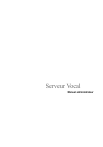
Link público atualizado
O link público para o seu chat foi atualizado.